Qué hacer si los iconos del escritorio tardan en cargar en Windows
Es habitual ver cómo de buenas a primeras nos encontramos con que a la hora de encender nuestro ordenador de que se inicie Windows, aparece nuestro fondo de pantalla pero los iconos del escritorio tardan en cargar mucho.
Lo cierto es que las causas de que esto ocurra pueden ser varias, por eso, vamos a mostrar a continuación qué hacer si los iconos del escritorio tardan en cargar en Windows.
Pasos a seguir si los iconos del escritorio de Windows tardan mucho en cargar
Una de las causas por las que los iconos del escritorio pueden tardar en cargar es porque tengamos muchos programas que arrancan con el inicio de Windows. Por lo tanto, se deben lanzar todos y cada uno de ellos previamente y luego se cargarán los iconos del escritorio de Windows.
Si este es el problema, entonces lo que podemos hacer es abrir el Administrador de tareas y deshabilitar algunos de los programas que no necesitamos que se lancen en el inicio de Windows.
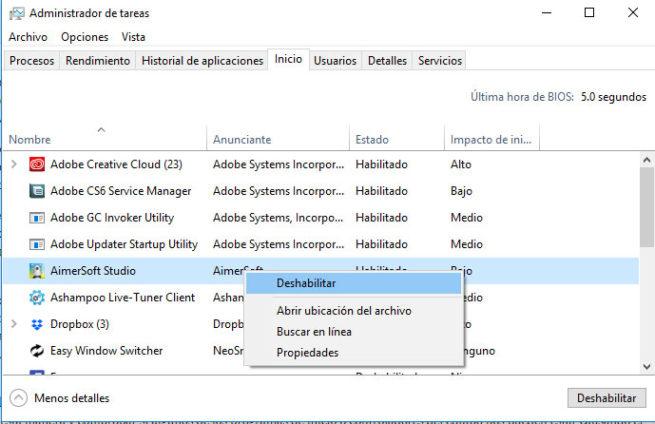
Presionamos la combinación de teclas Ctrl+mayúsculas+ESC, abrimos el administrador de tareas y nos vamos a la pestaña Inicio y ahí veremos un listado de todas las aplicación que se inician en el momento que arrancamos Windows.
Únicamente lo que tenemos que hacer es seleccionar aquellos que queremos evitar que se arranquen con el sistema y pulsar sobre el botón Deshabilitar.
Otra de las razones por la que los iconos del escritorio pueden tardar en cargar es porque nuestro perfil de usuario haya sido dañado. Para comprobar esto, basta con iniciar sesión con otro usuario del sistema y comprobar si cargan rápidos.
El bloatware o aplicaciones preinstaladas en Windows, también pueden ser las responsables de que los iconos del escritorio tarden en cargar, por lo que podemos probar a desinstalar todas aquellas que no utilicemos.
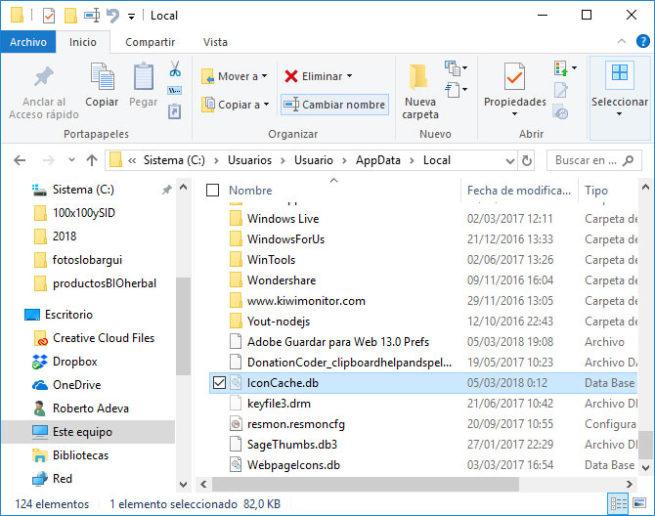
El sistema operativo Windows 10 guarda o almacena una caché con los iconos del escritorio, por lo tanto, si este archivo está dañado, puede que los iconos del escritorio tarden en cargar.
Para reconstruir el archivo de caché de iconos en Windows, lo primero que tenemos que hacer es abrir un explorador de archivos, activar la opción que muestra los archivos ocultos del sistema y a continuación navegar hasta la ruta C:\Users\%username%\AppData\Local y eliminar el archivo IconCahe.db.
Una vez hecho esto, reiniciamos el equipo y comprobamos si el problema se resuelve.
Como en otras ocasiones, realizar un inicio limpio de Windows puede ayudarnos a identificar las causas de algún problema. Por lo tanto, podemos probar a iniciar el sistema de esta manera y comprobar si algunos de los programas de inicio o controladores del equipo nos pueden estar causando el problema.
Comentarios
Publicar un comentario